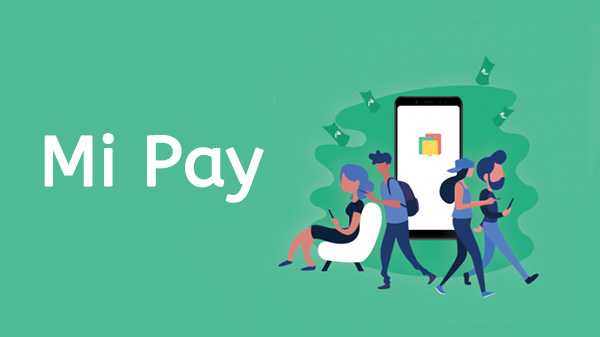
Strukturen för den kontantlösa bankindustrin genomgick en lite renässans sedan demonetiseringen 2016. Människor som inte skulle beröra onlinebetalningar med en 10-fotstång har inga kvaliteter på att ha flera betalningsportaler som Paytm och BHIM installerat på sina telefon. Med fler människor som skickar pengar och betalar räkningar med digitala betalningsmetoder är Xiaomi den nyaste aktören på marknaden som strävar efter att komma in på åtgärden. Den senaste att gå med i Paytm, Bhim, Samsung Pay, Google Pay och Mobikwik är Mi Pay, en UPI-baserad mobilbetalningslösning som har stöttats av ICICI bank och PayU.
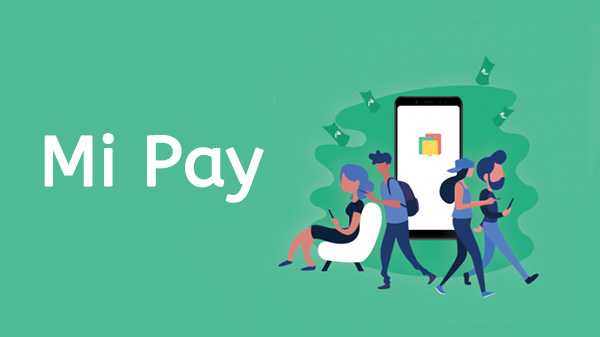
National Payments Corporation of India (NPCI) har också rensat Mi Pay för stor gruppanvändning. Fånget med Xiaomi Pay är att till skillnad från Paytm, BHIM eller Google Pay är betalningslösningen inbyggd i MIUI 10-ramverket, och du måste ha en Xiaomi-smartphone med MIUI 10 Global Beta ROM för att kunna använda den.
Om du har en kompatibel smartphone, som en Poco F1, Redmi 6-serien, Redmi Note 5 / Note 5 Pro eller Redmi Note 6 / Note 6 Pro, kan du gå till MIUI-forum och få tag på de senaste versionerna. Detaljerade instruktioner som kommer att finnas på forumen bör följas till T för att se till att du inte av misstag teglar din telefon.
Ställa in Mi Pay på Xiaomi Smartphone
När du har kontrollerat att du har loggat in på ditt Mi-konto på din smartphone går du över till Inställningar> Konton> Mi Pay-konto. Klicka på Min profil och se om dina uppgifter som Mi-kontonummer och telefonnummer är tillgängliga. Det kommer att finnas ett tredje alternativ här som heter “Standard bankkonto.” Klicka på den och klicka sedan på “Lägg till bankkonto.”
Du kommer nu att kunna se en lista över banker som ingår i UPI (Unified Payments Interface). Klicka på banken som du har ett konto med (HDFC / ICICI / SBI eller så). Systemet börjar sedan leta efter ditt länkade bankkonto och hämta dina uppgifter varefter du blir ombedd att ange din UPI-PIN. Om du råkar ställa in UPI för första gången, håll ditt betalkort nära, eftersom du måste ange dessa uppgifter för att ställa in ett UPI-ID. Du kan skapa ett UPI-ID (virtuella betalningsadress) som kan vara ditt mobilnummer eller namn följt av UPI-adress.
Skicka och ta emot pengar med Mi Pay
Det finns tre sätt att skicka och ta emot pengar med Mi Pay. Du kan gå till Mi Pay-appen från dina inställningar> Konton> Mi Pay-konto. Du har tre alternativ tillgängliga här, "Skicka pengar", "Begär" och "Skanna & betala." Klicka på skicka pengar, följt av mottagarens VPA- eller IFSC-kod, belopp och en anteckning. Du kommer att bli ombedd att ange UPI-PIN-koden, och pengarna kommer att skickas till dig när du har verifierat den. För att begära pengar, tryck på den andra , ange VPA för personen som du vill begära pengar från, följt av beloppet och anteckningen. Detta kommer att skicka ett meddelande till användaren och pengarna de skickar kommer att krediteras ditt konto.
Du kan också betala verktygsräkningar, DTH, fastnäts- och bredbandsräkningar med appen. Alla tillgängliga paket från din operatör kommer också att listas i appen.











